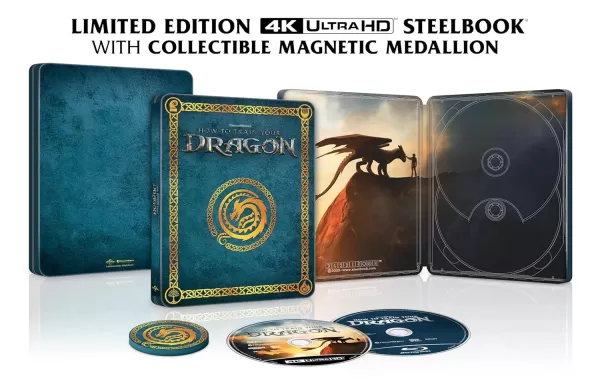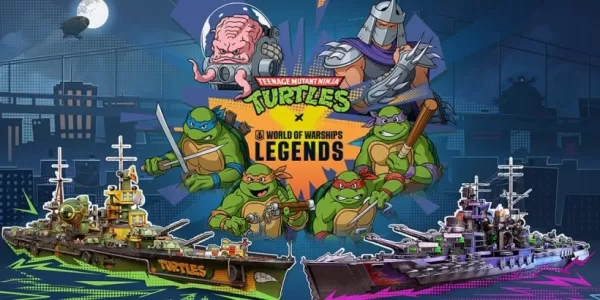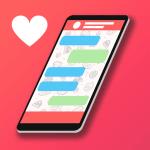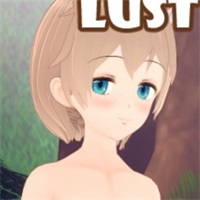Het stoomdek is meer dan alleen een krachtige draagbare gameconsole-het is een volwaardige Linux-gebaseerde pc die de deur opent voor een verscheidenheid aan geavanceerde functionaliteiten. Een dergelijke functie is Secure Shell (SSH), waarmee gebruikers op afstand veilig toegang hebben tot en overdragen van bestanden. Of u nu op zoek bent naar het beheren van gamebestanden, back -up van gegevens of gewoon het systeem verkennen, het inschakelen van SSH kan ongelooflijk nuttig zijn.
Voor degenen die niet bekend zijn met het proces, zal deze gids u doorlopen hoe u SSH op uw stoomdek kunt inschakelen, ermee verbinding kunt maken met behulp van verschillende methoden, en ook hoe u dit kunt uitschakelen wanneer u niet langer nodig is.
Stappen voor het inschakelen van SSH op het stoomdek
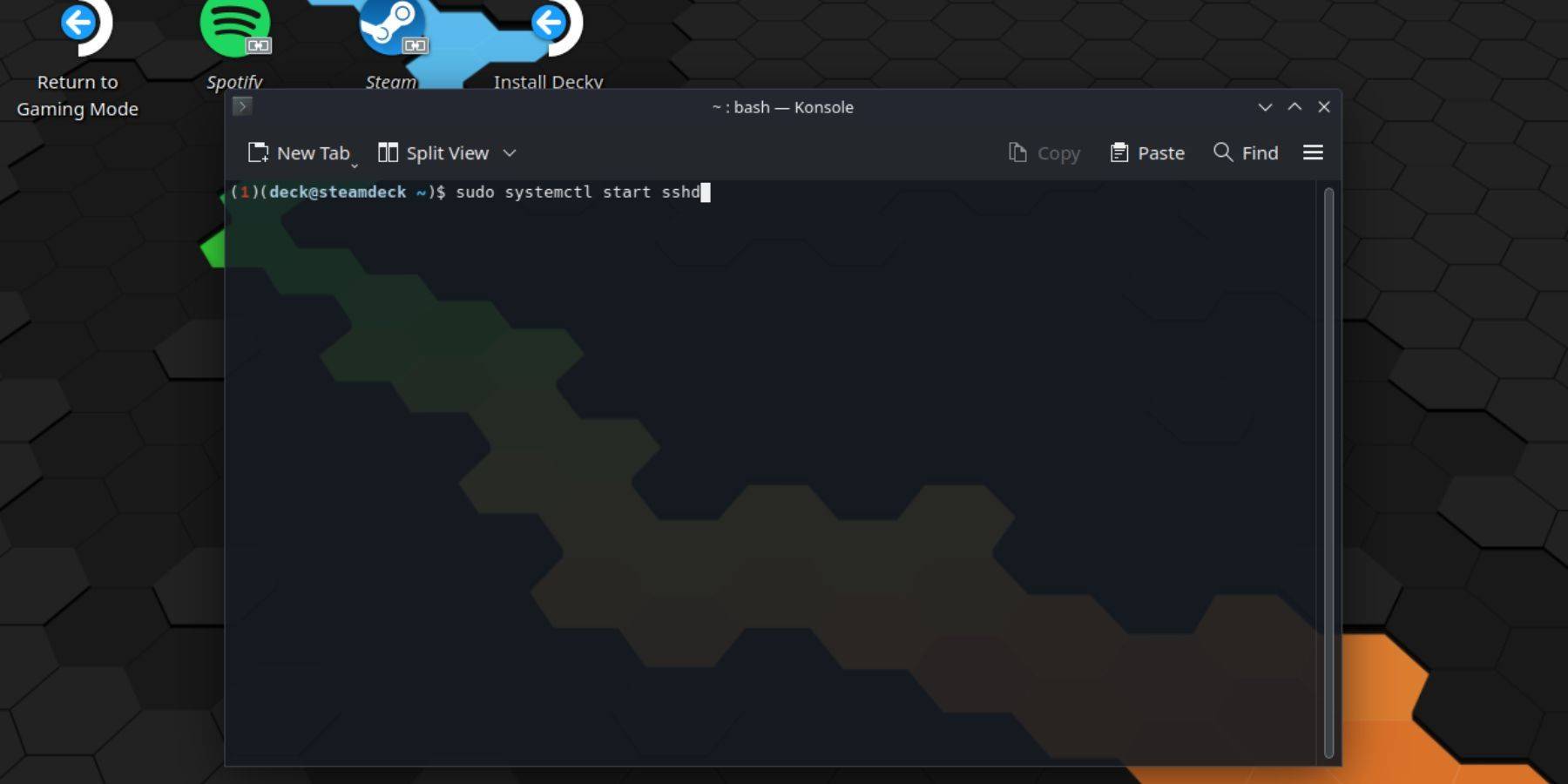
- Stroom op je stoomdek.
- Druk op de stoomknop om het snelle menu te openen.
- Navigeer naar instellingen> Systeem> Systeeminstellingen en schakel de ontwikkelaarsmodus in.
- Druk opnieuw op de stoomknop en selecteer Power> Schakel naar de desktopmodus.
- Zoek en open vanuit het Start -menu de Konsole -terminalapplicatie.
- Als u nog geen wachtwoord voor uw gebruikersaccount hebt ingesteld, voert u de volgende opdracht in Konsole in:
passwden bevestig en bevestigt u een nieuw wachtwoord. - Om de SSH -service onmiddellijk te starten, typt u:
sudo systemctl start sshd. - Als u wilt dat SSH automatisch wordt uitgevoerd telkens wanneer u uw stoomdek opstart, schakelt u dit in door deel te nemen:
sudo systemctl enable sshd. - Eenmaal ingeschakeld, kunt u nu via een SSH -client verbinding maken met uw stoomdek vanaf een ander apparaat.
Opmerking: vermijd het wijzigen of verwijderen van systeemkritische bestanden terwijl u op afstand toegang krijgt tot uw stoomdek om corruptie van het besturingssysteem te voorkomen.
Hoe SSH op het stoomdek uit te schakelen
- Schakel over naar desktopmodus als u er nog niet bent.
- Open de Konsole -terminal vanuit het startmenu.
- Voer SSH uit om SSH automatisch te starten bij het opstarten:
sudo systemctl disable sshd. - Als u de momenteel lopende SSH -service onmiddellijk wilt stoppen, gebruik dan:
sudo systemctl stop sshd.
Hoe SSH te gebruiken om verbinding te maken met het stoomdek

Zodra SSH is ingeschakeld, kunt u verbinding maken met uw stoomdek vanaf een ander apparaat met behulp van verschillende gereedschappen:
- Warmpinator gebruiken: installeer Warmpinator op zowel uw stoomdek als het doelapparaat (zoals een pc). Start de app op beide systemen en het overbrengen van bestanden wordt een eenvoudige point-and-click-ervaring.
- Linux -gebruikers: als u zich op een Linux -machine bevindt, kan geen extra software nodig zijn. Open uw bestandsbeheerder en voer het volgende pad in de adresbalk in:
sftp://deck@steamdeck. U wordt vervolgens gevraagd om het wachtwoord dat u eerder heeft ingesteld in te voeren om de verbinding tot stand te brengen.